Доступно с лицензией Data Reviewer.
Когда объекты полигонов имеют общую границу, и вдоль этой границы между объектами возникает пустое пространство, это считается разрывом. Например, разрыв может существовать между озером и областью луга. Также между объектами могут существовать перекрытия. Например, перекрытие может возникнуть между областью береговых вод и береговой полосы из-за наличия острова. И в том, и в другом примере разрыв или перекрытие можно рассматривать как осколочный полигон.
Осколочные полигоны между полигональными объектами обычно возникают из-за создания новых полигонов без использования замыкания или из-за редактирования общих границ без топологии.
Проверка осколочного перекрытия/разрыва полигона позволяет находить перекрытия и разрывы, которые можно считать осколками. Можно настроить проверку на поиск только разрывов, только перекрытий или и того, и другого. Можно использовать коэффициент тонкости и площадь полигона, чтобы указать, насколько большими или маленькими должны быть разрыв или перекрытие, чтобы они считались осколками. Проверка может быть проведена для целого класса пространственных объектов, подтипа или набора объектов, выбранного с помощью SQL-запроса.
После того как определен критерий проверки, можно настроить примечания и рейтинг степени серьезности. Примечания позволяют уточнять описание для объекта, который был записан в таблицу Reviewer, и копировать их в поле Примечания таблицы Reviewer. Рейтинг степени серьезности позволяет вам отметить степень важности для результатов Reviewer с терминами вашего процесса обеспечения/контроля качества. Чем меньше значение показателя, тем выше приоритет результата проверки.
- Запустите ArcMap.
- В главном меню щелкните Настройка > Панели инструментов > Data Reviewer.
- Щелкните стрелку ниспадающего списка Выбрать проверку данных (Select Data Check) на панели инструментов Data Reviewer, щелкните знак плюс (+) рядом с Проверки объекта на объект (Feature on Feature Checks), затем нажмите Проверка осколочного перекрытия/разрыва полигона (Polygon Overlap/Gap is Sliver Check).
Откроется диалоговое окно Свойства проверки осколочного перекрытия/разрыва полигона (Polygon Overlap/Gap is Sliver Check Properties).

- При необходимости введите уникальное имя для проверки в текстовом поле Название проверки.
- Щелкните стрелку ниспадающего списка Класс/подтип объекта (Feature Class/Subtype) в области Класс объекта 1 (Feature Class 1) и выберите класс и подтип пространственных объектов, для которых будет запущена проверка.
- Чтобы запустить проверку для целого класса пространственных объектов и сохранить это в настройках, отметьте опцию Всегда запускать для всей базы данных.
- Чтобы запустить проверку для отдельных объектов в классе пространственных объектов, нажмите SQL для создания SQL-запроса.
- Повторите шаги 5-7 в области Класс объекта 2 (Feature Class 2).
- Выберите, какие типы условий нужно использовать при поиске осколков.
- Поиск разрывов и перекрытий (Find Gaps and Overlaps) — Поиск перекрытий или разрывов между объектами в классе пространственных объектов 1 и объектами в классе пространственных объектов 2, которые можно считать осколками
- Поиск перекрытий (Find Overlaps) — Поиск перекрытых областей между объектами в классах пространственных объектов 1 и 2, которые можно считать осколками
- Поиск разрывов (Find Gaps) — Поиск разрывов между объектами в классах пространственных объектов 1 и 2, которые можно считать осколками
- Переместите бегунок Коэффициент тонкости (Thinness Ratio) в позицию, которая наиболее точно соответствует тонкости осколочного полигона.
Чем дальше вправо передвинуть бегунок, тем толще должен быть полигон, чтобы он был распознан как осколочный.
- В текстовом поле Максимальная площадь полигона (Maximum Polygon Area) введите значение для максимального размера разрыва или перекрытия полигона.
- Щелкните стрелку ниспадающего списка SQ и выберите единицы измерения максимальной площади полигона.
- При необходимости введите описание для результатов проверки в текстовом поле Примечания в области примечаний Reviewer.
- При необходимости щелкните стрелку ниспадающего списка Важность и выберите значение, указывающее на приоритет результатов проверки в области Примечания Reviewer.
Важность указывает на серьезность результата проверки. Диапазон этих значений от 1 до 5, где 1 обозначает высший приоритет, а 5 — низший.
- Нажмите ОК.
- Щелкните кнопку Запустить проверку данных
 на панели инструментов Data Reviewer.
на панели инструментов Data Reviewer.
Откроется диалоговое окно Объекты для проверки.
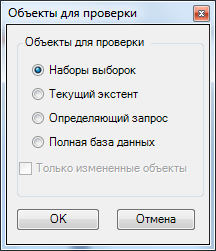
- Выберите опцию в области Объекты для проверки.
- Выбранный набор – проверка выполняется на объектах, выбранных в данный момент на карте.
- Текущий экстент – проверка выполняется для текущего экстента карты, управляемого масштабом карты.
- Определяющий запрос – проверка выполняется на объектах, отображаемых в соответствии с определяющими запросами, которые были созданы для класса пространственных объектов.
- Вся база данных – проверка выполняется по всем объектам класса пространственных объектов.
- Чтобы выполнить проверку только на объектах, которые были отредактированы в версионной рабочей области, отметьте Только измененные объекты.
- Щелкните ОК.
Проверка выполняется на экстенте, указанном в диалоговом окне Объекты для оценки.
После окончания проверки появляется диалоговое окно результатов Reviewer.
- Вы можете сделать это одним из следующих способов:
- Если вы хотите просмотреть результаты в окне Просмотр объектов, выберите опцию Просмотр результатов.
- Если вы начали сеанс Reviewer и хотите записать результаты в таблицу Reviewer, выберите опцию Записать в таблицу Reviewer.
- Нажмите ОК.